麥克風在 Google Meet 中無法使用?嘗試這些常見的修復

發現解決 Google Meet 麥克風問題的有效方法,包括音頻設置、驅動程序更新等技巧。
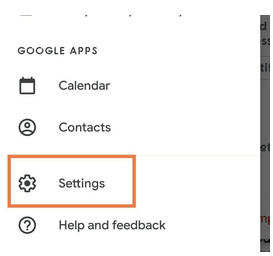
Google 正在為所有移動操作系統的Gmail 移動應用程序推出新更新,其中 Google Meet 圖標將添加到新設計的底部工具欄中的 Gmail 收件箱中。工具欄應該包含Gmail 帳戶持有人的郵件和會議選項。
但是,一旦更新結束,您的屏幕上會留下更少的空間,因為Meet圖標會使收件箱頁面有些混亂,而且在 Gmail 移動應用程序上訪問電子郵件時可能會造成一些麻煩。同樣,該應用程序網頁版 Gmail 邊欄上的 Google Meet 圖標也增加了 Gmail 邊欄的雜亂程度。
但是,Google 已嵌入設置以在 Gmail 應用程序和 Gmail 網絡中隱藏 Google Meet 圖標。您可以保護 Gmail 應用程序上的 Gmail 工具欄和 Gmail 網絡版的 Gmail 邊欄上的 Google Meet 按鈕和圖標。
如何從 Gmail 應用程序工具欄中隱藏 Google Meet
第 1 步:打開 Gmail 應用程序。
第 2 步:前往應用程序左上角的漢堡按鈕,由相互平行的三條水平線表示。
第 3 步:向下滾動到Gmail 設置。

第 4 步:在“設置”菜單中,前往 Gmail 上您希望隱藏 Google Meet 圖標的相關帳戶。
第 5 步:向下滾動以找到“常規”選項卡。

第 6 步:在那裡,您會找到Meet選項。
第 7 步:點擊Meet選項並前往下一個菜單。
第 8 步:在那裡,關閉/取消選中該帳戶上 Google Meet 的複選框。這將禁用 Gmail 應用程序上的 Google Meet 按鈕。
該功能正在逐步推出,目前可能不適用於所有設備。
注意:如果您使用多個帳戶登錄 Gmail 應用程序,則必須為每個帳戶重複該過程。前往您已登錄 Gmail 的每個電子郵件地址的帳戶設置,然後關閉 Google Meet 以從所有收件箱菜單的底部工具欄中禁用它。
此過程適用於安裝和下載 Gmail 應用程序的所有移動操作系統,包括 Android、iOS 和 iPadOS。使用運行 Android 開源項目(如 Oxygen OS)操作系統的手機的用戶也應使用相同的過程在其 Gmail 應用程序的收件箱工具欄中隱藏 Google Meet 圖標。
此外,在 Gmail 上禁用 Google Meet 並不意味著您不能再使用 Google Meet。您可以隨時從各自的應用商店下載專用的 Google Meet 應用,並將其與 Gmail 移動應用分開使用。
閱讀更多:如何在 Gmail 上創建任務?
如何從 Gmail Web 中隱藏 Google Meet
以下是如何從 Gmail 網絡版的 Gmail 邊欄中禁用 Google Meet:
第 1 步:在您首選的網絡瀏覽器上登錄 Gmail。在谷歌認識節正在對Gmail的側邊欄的主要標籤的權利。
第 2 步:單擊“設置齒輪”按鈕。
第 3 步:從下拉菜單中,單擊查看所有設置。
第 4 步:從那裡前往“聊天和見面”選項卡
第 5 步:在“會議”選項卡中,選擇切換選項 –在主菜單中隱藏會議部分。
第 6 步:單擊“保存更改”。

保存更改後,Gmail 側邊欄中的 Google Meet 部分將被禁用。通過遵循相同的過程並在主菜單中重新啟用 Google Meet 圖標部分,可以撤銷這些更改。
您可以通過其單獨的瀏覽器鏈接在桌面上使用 Google Meet ,即使它在 Gmail 網絡版本上被禁用。
目前可以禁用 Google Meet;不過,谷歌未來可能會在 Gmail 應用和網頁版中永久集成 Google Meet,同時永久移除 Google Meet 的應用。但在那之前,您可以使用上述步驟將 Google Meet 置於工具欄和側邊欄之外。
你可能也會喜歡
發現解決 Google Meet 麥克風問題的有效方法,包括音頻設置、驅動程序更新等技巧。
在 Twitter 上發送訊息時出現訊息發送失敗或類似錯誤?了解如何修復 X (Twitter) 訊息發送失敗的問題。
無法使用手腕檢測功能?以下是解決 Apple Watch 手腕偵測不起作用問題的 9 種方法。
解決 Twitter 上「出錯了,重試」錯誤的最佳方法,提升用戶體驗。
如果您無法在瀏覽器中登入 Google 帳戶,請嘗試這些故障排除提示以立即重新取得存取權限。
借助 Google Meet 等視頻會議工具,您可以在電視上召開會議,提升遠程工作的體驗。
為了讓您的對話更加安全,您可以按照以下步驟在行動裝置和桌面裝置上為 Instagram 聊天啟用端對端加密。
了解如何檢查您的 Dropbox 安全設定有助於確保您的帳戶免受惡意攻擊。
YouTube TV 為我們提供了許多堅持使用的理由,因為它融合了直播電視、點播視頻和 DVR 功能。讓我們探索一些最好的 YouTube 電視提示和技巧。
您的三星手機沒有收到任何通知?嘗試這些提示來修復通知在您的 Samsung Galaxy 手機上不起作用的問題。








